无法自动更新的win10显卡驱动如何手动更新?
发布时间:2019-01-29 18:46:58 浏览数: 小编:xiaoling
在win10中更新显卡驱动是为了让显卡更好的发挥,但是有的小伙伴发现自己系统中的显卡驱动一直都没有自动更新,那么我们有没有办法来手动更新最新的显卡驱动呢?针对这个问题呢小编整理了手动更新显卡驱动的步骤来和用户分享,下面分享无法自动更新的win10显卡驱动如何手动更新。
操作步骤:
一、右键点击此电脑,在菜单中选择“管理”。
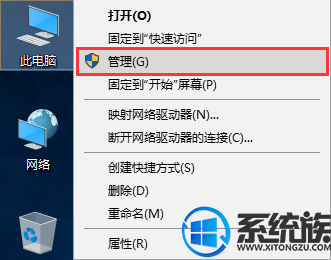
二、在弹出的计算机管理器窗口,点击左侧的“设备管理器”,打开“显示适配器”。
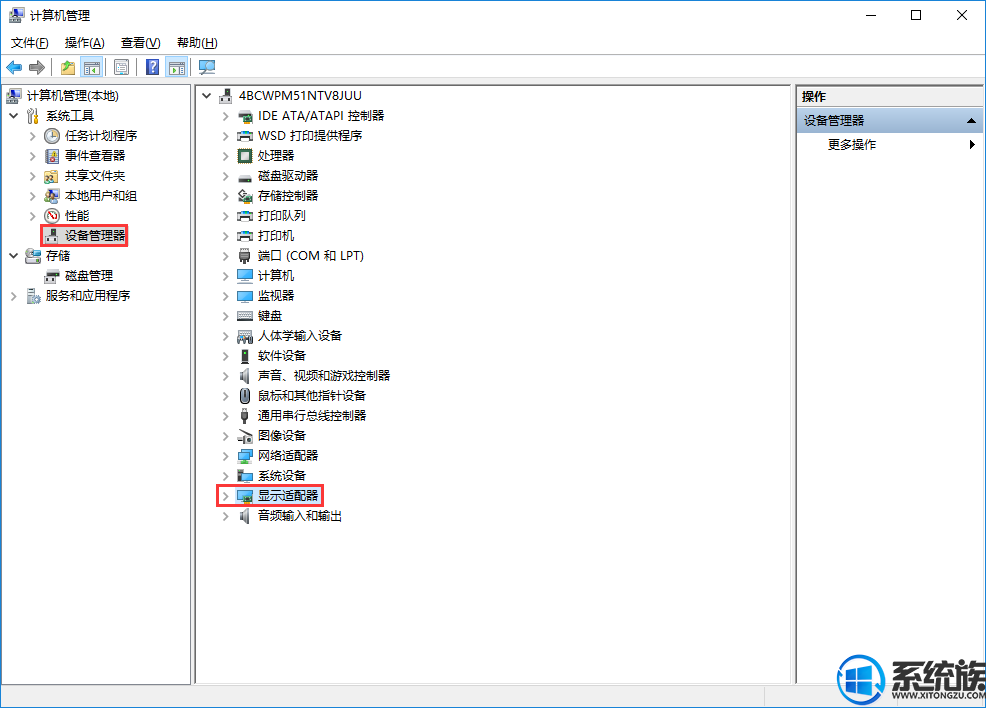
三、右键点击显卡驱动,选择“更新驱动程序软件”。
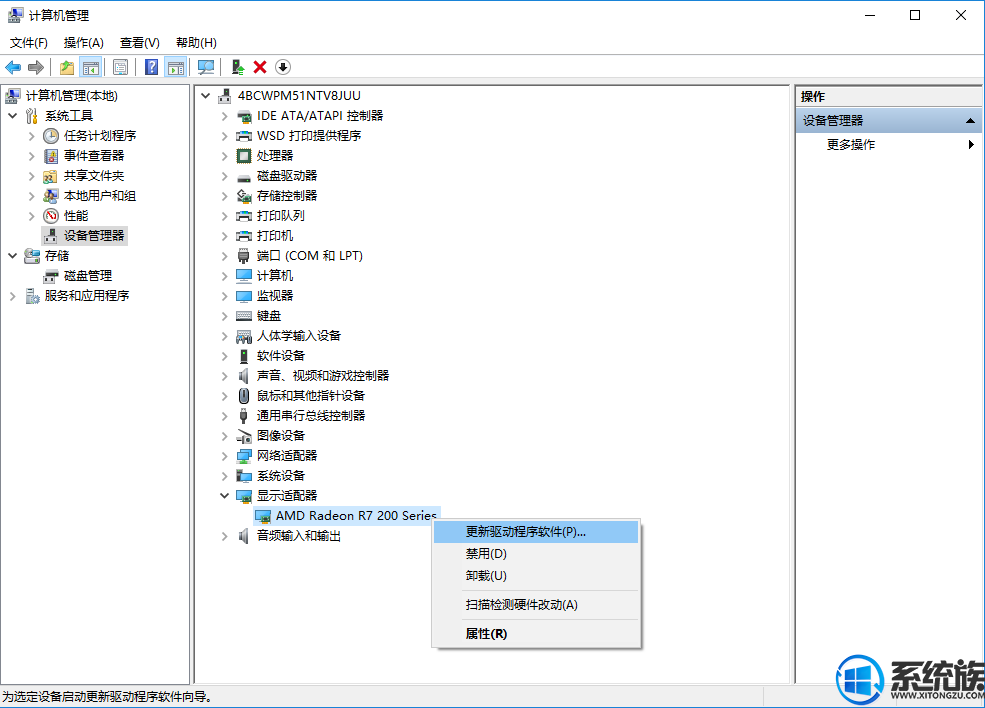
四、接下来选择“自动搜索更新驱动程序软件”,系统会自动下载驱动程序,下载完成后安装即可。
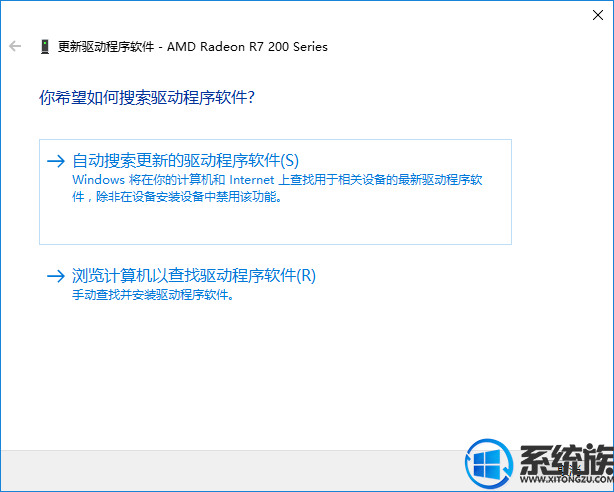
以上便是无法自动更新的win10显卡驱动如何手动更新的分享,更新显卡驱动的方法并不会很难,只需要几个简单的步骤就可以更新成功了。



















